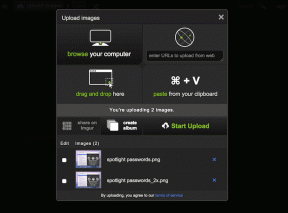Comment transférer des médias sans fil entre la PS Vita et l'ordinateur
Divers / / February 14, 2022
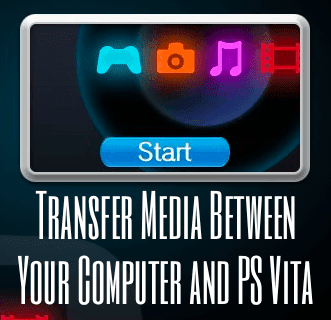
L'un des avantages de la PS Vita par rapport à son prédécesseur, la PSP, est que ses caractéristiques puissantes permettent une système d'exploitation plus sophistiqué qui peut répondre aux demandes des utilisateurs habitués aux systèmes mobiles avancés comme iOS ou Android. L'une de ces demandes des utilisateurs est de pouvoir transférer des médias sur votre PS Vita depuis votre ordinateur et vice versa, ce qui vous permet de profitez de la musique, des vidéos, des photos et plus encore sur votre appareil portable, ce qui est encore encouragé par le magnifique OLED du système affichage.
Heureusement, Sony fournit un joli logiciel appelé Content Manager Assistant qui offre une interface unifiée pour transférer vos médias sur votre PS Vita et votre Mac ou PC.
Apprenons comment configurer cet outil et comment transférer du contenu avec lui sans fil.
Assistant du gestionnaire de contenu: installation et configuration
Pour commencer, téléchargez l'application Content Manager Assistant sur le site Web de Sony (
Version Mac / Version Windows) et exécutez-le sur votre ordinateur pour l'installer.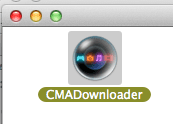
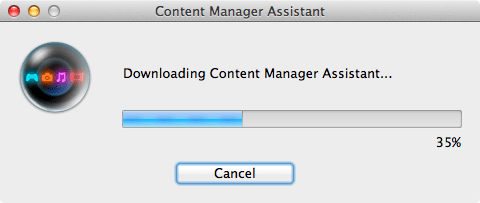
Une fois cela fait, l'application vous permettra de sélectionner les dossiers sources pour les trois principaux types de contenu que vous pouvez transférer de votre ordinateur vers votre PS Vita: Photos, Vidéos et Musique, ainsi qu'un Dossier de sauvegarde où vous pourrez stocker (et récupérer) toutes les sauvegardes de votre système PS Vita. Assurez-vous de vous en souvenir, car le logiciel ne vous permettra pas de transférer des médias à partir de dossiers autres que ceux-là.
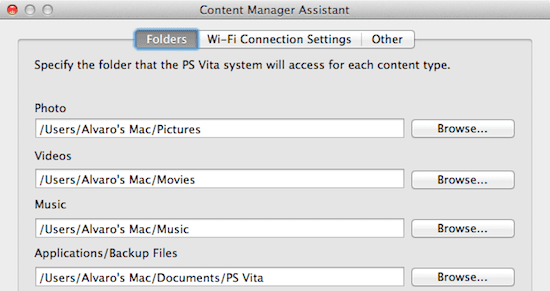
Astuce cool : Il peut être judicieux de créer des dossiers dédiés pour tout votre contenu PS Vita afin d'éviter toute confusion lors du transfert de fichiers.
Dans le panneau Préférences de l'application, cliquez sur le Paramètres de connexion Wi-Fi onglet et cochez la case à côté Se connecter au système PS Vita à l'aide du Wi-Fi.
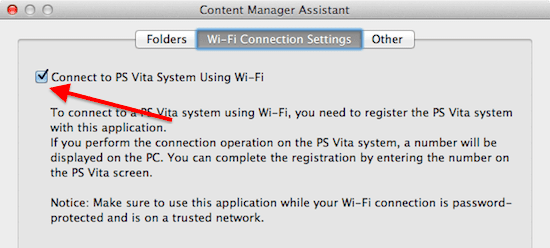
Ensuite, sur votre PS Vita, démarrez l'application Content Manager, choisissez PC et sélectionnez Wifi comme option de transfert. Un code apparaîtra sur l'écran de votre ordinateur que vous devrez entrer sur votre PS Vita pour lier les deux appareils. Il s'agit d'un processus unique et vos appareils seront liés à partir de ce moment-là.
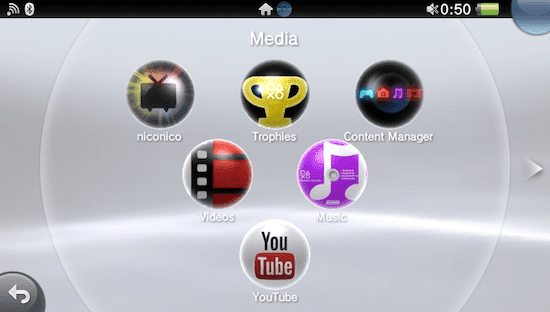
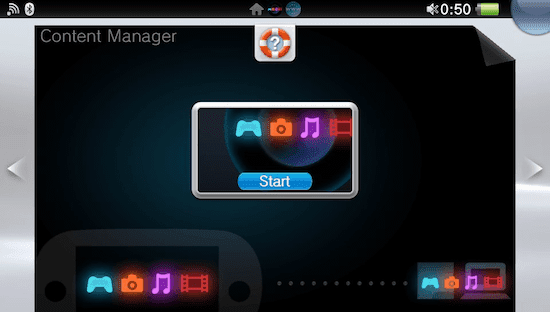

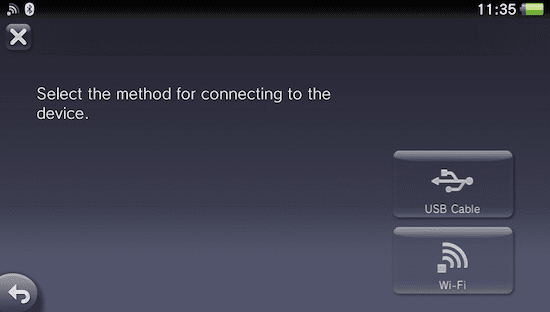
Note importante: Afin de transférer des médias sur votre PS Vita, vous aurez besoin d'avoir une carte mémoire PS Vita (avec suffisamment d'espace libre) insérée dans votre appareil.
Transfert de contenu multimédia entre votre ordinateur et votre PS Vita
Étape 1: Sur votre ordinateur, démarrez l'assistant du gestionnaire de contenu. Assurez-vous également que le média que vous souhaitez transférer se trouve dans son dossier désigné sur votre ordinateur (mentionné ci-dessus) afin que votre PS Vita puisse le localiser si vous souhaitez y transférer du contenu.

Étape 2: Sur votre PS Vita, ouvrez l'application Content Manager et sous Copier le contenu sélectionnez « PC vers système PS Vita » ou « Système PS Vita vers PC ».
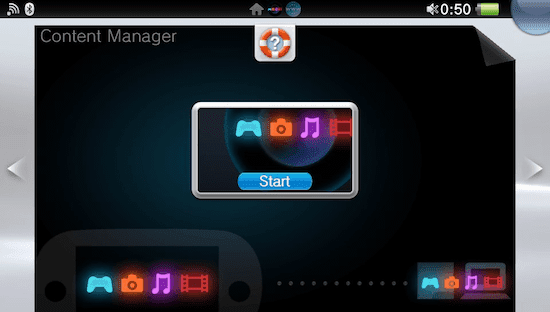
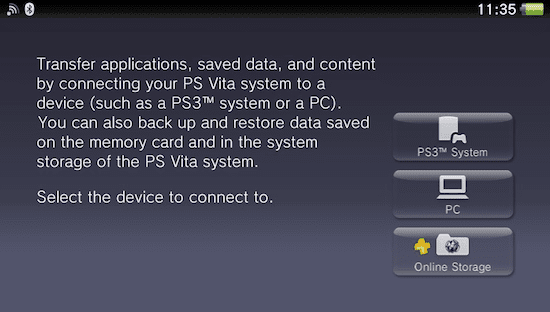
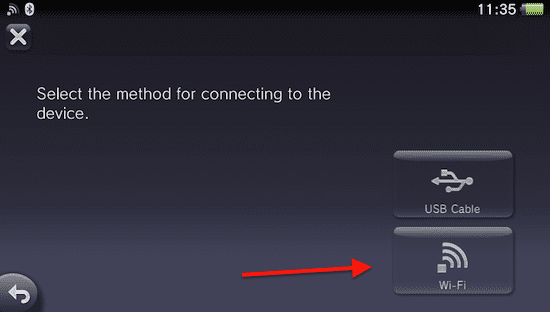
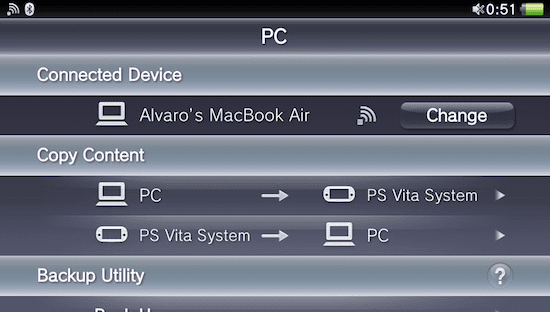
Sur l'écran suivant, sélectionnez le type de média que vous souhaitez transférer, puis choisissez les fichiers à transférer et appuyez sur Copie.

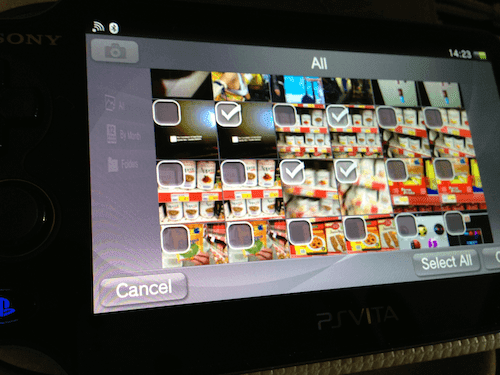
Les fichiers seront ensuite transférés vers votre PS Vita ou votre ordinateur. Profitez!
Dernière mise à jour le 02 février 2022
L'article ci-dessus peut contenir des liens d'affiliation qui aident à soutenir Guiding Tech. Cependant, cela n'affecte pas notre intégrité éditoriale. Le contenu reste impartial et authentique.